-
×Información¿Necesita ayuda con Windows 11?
Vea información sobre compatibilidad, actualización y soluciones para problemas conocidos de HP y Microsoft, clicando aquí
InformaciónCorrija errores en Win 10Resuelva problemas de actualización de Windows 10 en un PC HP – Centro de soporte HP para Windows 10
-
-
×Información¿Necesita ayuda con Windows 11?
Vea información sobre compatibilidad, actualización y soluciones para problemas conocidos de HP y Microsoft, clicando aquí
InformaciónCorrija errores en Win 10Resuelva problemas de actualización de Windows 10 en un PC HP – Centro de soporte HP para Windows 10
-
- Comunidad de Soporte HP
- >
- Impresoras
- >
- Impresión
- >
- Re: Smart tank plus 555 no imprime azul
- Suscribirse
- Marcar tema como nuevo
- Marcar tema como leído
- Hacer que este Tema flote siempre en la parte superior de mi pantalla
- Seguir
- Suscribir
- Silenciar
- Página de impresión sencilla

Crea una cuenta en la Comunidad HP para personalizar tu perfil y realizar una pregunta
- Marcar como nuevo
- Favorito
- Suscribir
- Silenciar
- Suscribirse
- Resaltar
- Imprimir
- Reportar Mensaje
Resuelto!
Smart tank plus 555 no imprime azul
el 28-04-2022 12:30 PM
Buenas. Tengo una smart tank plus 555, los niveles de tinta llenos, pero no imprime bien. Casi todo en rosa y negro.
He alineado y limpiado los cabezales varias veces. Sigue igual. Para sacar los cabezales como puedo hacer?? He mirado que tienen como unas mangueras que rellenan los cabezales , la de color negro esta vacía, pero negro si que imprime.
¡Resuelto! Ir a solución.
Soluciones aceptadas
- Marcar como nuevo
- Favorito
- Suscribir
- Silenciar
- Suscribirse
- Resaltar
- Imprimir
- Reportar Mensaje
Resuelto!
Smart tank plus 555 no imprime azul
el 28-04-2022 11:39 PM
Hola @Andres31181 ,
En este caso esto pasa si las mangueras de tinta tienen aire y es necesario purgar el aire para que ya logre las impresiones en todos los colores.
Prueba con los pasos del siguiente video:
https://www.youtube.com/watch?v=5o48lNzhan0
- Para agradecer la respuesta dar click al botón Aceptar como Solución.
Saludos,
ferRX.
- Marcar como nuevo
- Favorito
- Suscribir
- Silenciar
- Suscribirse
- Resaltar
- Imprimir
- Reportar Mensaje
Resuelto!
Smart tank plus 555 no imprime azul
el 28-04-2022 04:28 PM
Hola @Andres31181 .
Actualice el firmware de la impresora:
https://ftp.hp.com/pub/softlib/software13/printers/st510-550/2210/HP_Smart_Tank_510_550_2210A.exe
Siga las instrucciones para actualizar el firmware de la impresora:
Actualización de Firmware para impresora desde Win... - Comunidad de Soporte HP - 1235475
Realice hasta 3 limpiezas consecutivas:
- Asegúrese de que su equipo esté conectado a la impresora con una conexión USB o de red inalámbrica.
- Abra la aplicación HP Smart y luego agregue la impresora.
- Haga clic en su impresora y luego haga clic en la Página de inicio de la impresora (EWS).
- Haga clic en Herramienta de calidad de impresión
- Junto a Limpiar cabezal de impresión, pulse Limpiar.Aparece un mensaje de Limpieza de cabezal de impresión en curso, y la impresora imprimirá una Página de diagnóstico de calidad de impresión.
- Examine la página.
- Si el Patrón de prueba 2 no tiene defectos, continúe con el siguiente paso.
- Si el patrón de prueba 2 aún tiene defectos, haga clic en Limpieza de nivel 2.
Realice una alineacion:
Alinee los cabezales de impresión desde el panel de control de la impresora si ve defectos en los patrones de prueba 1, 3, o en ambos.Patrón de prueba 1 con líneas desconectadas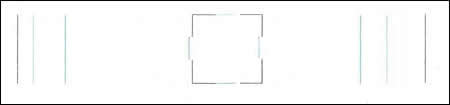 Patrón de prueba 3 con un espacio en blanco
Patrón de prueba 3 con un espacio en blanco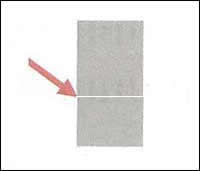
- En el panel de control de la impresora, mantenga presionado el botón de Reanudar
durante 3 segundos.
Se imprimirá una Página de alineación.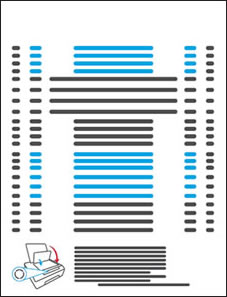
- Siga las instrucciones que aparecen en la página para alinear los cabezales de impresión.
Bienvenid@ a la Comunidad, soy voluntario, y los mensajes privados no se responderán.
¿Le fué útil la respuesta y/o quiere dar las "gracias"? Haga clic en el botón de “ Sí ”¿Ayudé a resolver el problema? no olvide presionar “Aceptar como solución”
, así mismo alguien más que tenga la misma consulta le servirá esta solución.

- Marcar como nuevo
- Favorito
- Suscribir
- Silenciar
- Suscribirse
- Resaltar
- Imprimir
- Reportar Mensaje
Resuelto!
Smart tank plus 555 no imprime azul
el 28-04-2022 11:39 PM
Hola @Andres31181 ,
En este caso esto pasa si las mangueras de tinta tienen aire y es necesario purgar el aire para que ya logre las impresiones en todos los colores.
Prueba con los pasos del siguiente video:
https://www.youtube.com/watch?v=5o48lNzhan0
- Para agradecer la respuesta dar click al botón Aceptar como Solución.
Saludos,
ferRX.
- Marcar como nuevo
- Favorito
- Suscribir
- Silenciar
- Suscribirse
- Resaltar
- Imprimir
- Reportar Mensaje
Resuelto!
Smart tank plus 555 no imprime azul
el 07-03-2024 03:25 PM
En el vídeo desplazan los cartuchos con el dedo, pero en la mía no soy capaz, ni encendida ni apagada, no se mueven, qué tengo que hacer>>?
¿No encontraste lo que estabas buscando? Pregunta a la Comunidad
